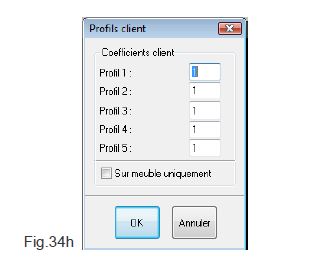« Configurer des profils Client » : différence entre les versions
Aucun résumé des modifications |
Aucun résumé des modifications |
||
| Ligne 27 : | Ligne 27 : | ||
[[Fichier:LogoInfo.png|link=]] Gardez le profil 1 à la valeur de 1 pour retrouver les valeurs d’origine. | [[Fichier:LogoInfo.png|link=]] Gardez le profil 1 à la valeur de 1 pour retrouver les valeurs d’origine. | ||
<span class="btnretour">[[#top|Retour haut de page]]</span> <span class="btnhome">[[Configuration des impressions|Etape suivante]]</span> | |||
<!-- fin contenu --> | <!-- fin contenu --> | ||
| Ligne 74 : | Ligne 74 : | ||
</tr> | </tr> | ||
</table> | </table> | ||
Version du 29 octobre 2014 à 12:24
|
Un autre style d’application de remise ou de majoration de l’ensemble des objets posés est possible. Vous avez, en effet, la possibilité de déterminer un profil client accessible par le menu déroulant Configuration | Chiffrage | Profils client…, (Fig.34h)
Appliquez les valeurs souhaitées dans les différents profils (par exemple 1,2 appliquera une majoration de 20%), Cochez ou non la possibilité d’appliquer ces valeurs « sur les meubles uniquement » Cliquez sur « OK » Pour appliquer ces valeurs : Maintenez la touche CTRL enfoncée + F1 = Profil 1 Maintenez la touche CTRL enfoncée + F2 = Profil 2 Maintenez la touche CTRL enfoncée + F3 = Profil 3 Maintenez la touche CTRL enfoncée + F4 = Profil 4 Maintenez la touche CTRL enfoncée + F5 = Profil 5
|